C4D如何制作心形立体模型?
溜溜自学 动画制作 2023-02-15 浏览:465
大家好,我是小溜,C4D的一款处理三维特效的软件,借助强大的工具能渲染出逼真的模型。在C4D里面可以发挥自己的想象大胆的创作,但刚开始我们可以从简单的开始,下面一起来看看C4D如何制作心形立体模型吧!
工具/软件
硬件型号:雷神(ThundeRobot)911Zero
系统版本:Windows7
所需软件:C4D R18
方法/步骤
第1步
如图,先建立一个圆球体
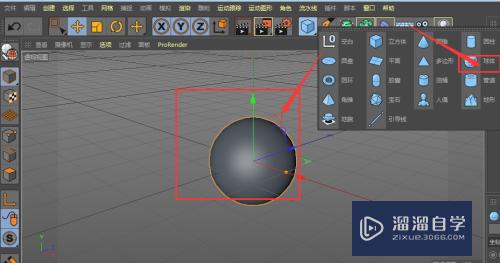
第2步
然后再找到公式工具,点击建立他
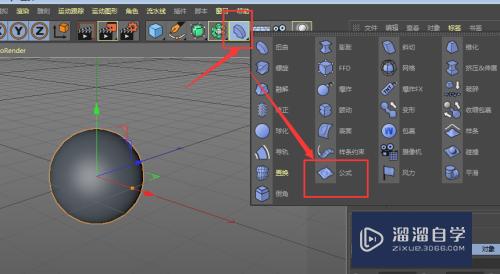
第3步
将公式工具添加到球体的下面做子集,如图所示,这样左侧的球体就发生了变化
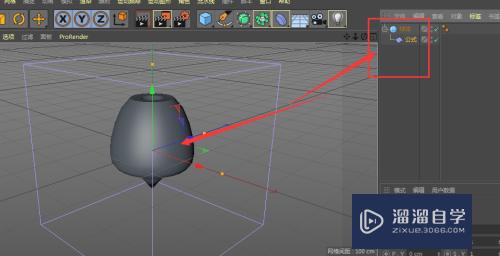
第4步
选择公式,在对象属性栏中,可以看到他的尺寸大小数据

第5步
在这里调整下数值的大小,就会改变图形的形态,按照如图所示的数据输入,就会变成一个心形的样子,如图所示
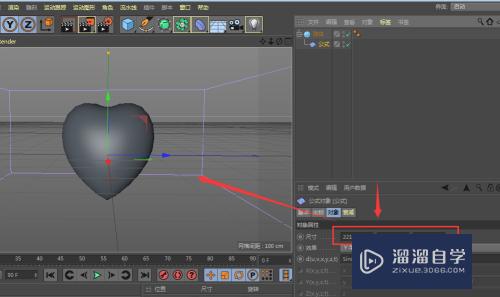
第6步
然后渲染一个红色的材质添加到球体上,这样一个心形就做好了。

注意/提示
好啦,本次关于“C4D-制作心形立体模型【图文教程方法】”的内容就分享到这里了,跟着教程步骤操作是不是超级简单呢?快点击下方入口观看免费教程→→
相关文章
距结束 05 天 11 : 28 : 11
距结束 00 天 23 : 28 : 11
首页






